Những việc cần làm với thiết bị Android mới
Dù cho đây là lần đầu tiên hay là lần thứ 10 bạn bắt đầu sử dụng một thiết bị Android mới, thì những việc cần làm sau đây vẫn rất cần thiết để giúp nó hoạt động hoàn hảo hơn.

Những thiết lập đầu tiên
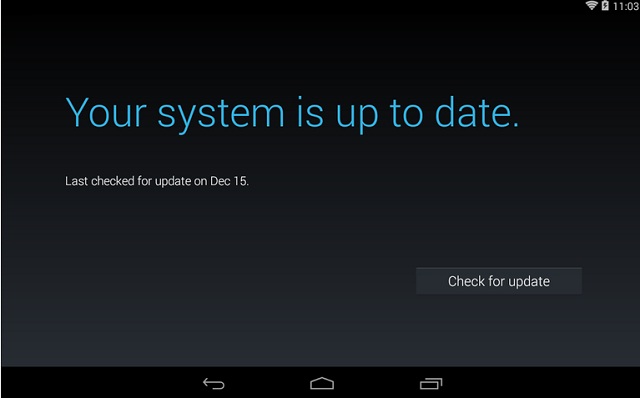
Với mỗi thiết bị Android, khi khởi động lần đầu tiên bạn luôn gặp phải một trình thiết lập ban đầu (setup wizard) trước khi bắt đầu sử dụng thiết bị. Đây là nơi người dùng sẽ lựa chọn ngôn ngữ, kết nối với mạng WiFi, thêm tài khoản Google, bật GPS. Ở giai đoạn này bạn chỉ cần làm theo tất cả những nhắc nhở trên màn hình thiết bị mà không phải lo lắng về bất cứ điều gì, vì trong quá trình sử dụng sau này bạn có thể bật tắt trở lại những thiết lập này nếu thích.
Kiểm tra các bản cập nhật
Các phiên bản Android trên điện thoại hoặc máy tính bảng của bạn có thể không phải là bản mới nhất. Để chắc chắn rằng thiết bị của mình sẽ được chạy trên phiên bản hệ điều hành mới nhất mà nhà sản xuất cung cấp, bạn cần kiểm tra theo các bước:
Vào Settings (Cài đặt) > About Phone (hoặc About Tablet, About Device) (thiết bị)> Software Update (Cập nhật) để xem có bất kì bản cập nhật mới nhất nào cho hệ thống cần tải về hay không.
Sau đó, hãy dành chút thời gian để truy cập vào Google Play và chọn cập nhật cho những ứng dụng cần thiết đang được cài trên thiết bị như Facebook, Gmail...
Tùy chỉnh bảo mật cho thiết bị

Để tránh cho thiết bị của mình bị những người lạ dòm ngó hãy thêm một lớp bảo mật bằng mật khẩu hoặc mã pin cho thiết bị. Hãy chắc chắn rằng Android Device Manager (quản lí thiết bị Android) đã được kích hoạt, điều này sẽ giúp chọ bạn xác định được vị trí của thiết bị hoặc tắt thiết bị từ xa nếu không may bị mất trộm.
Để thiết lập cho việc khóa màn hình, bạn vào Settings (cài đặt)> Security (bảo mật)> Screen Lock (khóa màn hình). Ở một số thiết bị Android, các tùy chọn khóa màn hình thường nằm trong menu Lock Screen, hãy chọn tùy chọn bạn muốn và tiến hành kích hoạt nó theo hướng dẫn.
Các thiết bị Android gần đây còn có chức năng theo dõi vị trí và giúp bạn tìm ra chúng khi bị mất. Thông thường chức năng này được bật tự động nhưng bạn có thể vào ứng dụng Google Settings và chọn Security (bảo mật) để thiết lập tính năng trên. Hãy chắc chắn rằng các tùy chọn "Remotely locate this device" (xác định vị trí thiết bị này) và "Allow remote lock and erase" (cho phép khóa máy và xóa dữ liệu từ xa) được chọn.
Sao lưu và di chuyển hình ảnh của bạn
Nếu bạn chuyển đổi từ một thiết bị Android cũ khác sang dùng thiết bị mới thì rất có thể bạn cũng muốn sao lưu và di chuyển các hình ảnh quan trọng của mình. Cách đơn giản nhất là dùng cáp USB chuyển tất cả dữ liệu quan trọng sang máy tính. Đối với các ảnh được chụp từ Camera bạn hãy vào thư mục DCIM, sau đó mở thư mục Camera và chép những hình ảnh mong muốn sang máy tính. Cuối cùng, kéo những hình ảnh này sang một thư mục của máy Android mới để hoàn tất quá trình.
Với những người dùng máy Mac, phần mềm Android File Transfer sẽ giúp người dùng di chuyển, xóa dữ liệu từ máy Android cũ sang máy Android mới thông qua chiếc máy tính của mình một cách dễ dàng.
Lưu trữ đám mây
Để sao lưu những hình ảnh mới được chụp từ điện thoại của bạn cách tốt nhất là sử dụng các dịch vụ lưu trữ đám mây. Có rất nhiều lựa chọn cho bạn bao gồm cả dịch vụ đám mây của Google.
Nếu chọn dịch vụ của Google, trong ứng dụng hình ảnh nhấp vào dấu ba chấm thẳng đứng ở góc bên phải và chọn "cài đặt". Chọn Auto Backup để máy tự động sao lưu những hình ảnh mới lên dịch vụ của Google.
Nếu bạn sử dụng dịch vụ sao lưu của bên thứ 3, hãy kiểm tra ứng dụng Dropbox, Box, Microsoft OneDrive... và tùy chỉnh cấu hình cho các ứng dụng này.
Google Now

Google Now là một trong những tính năng "đỉnh" nhất của nền tảng Android hiện nay. Trợ lí ảo của Google có khả năng trả lời cho bạn các câu hỏi về thời tiết, thể thao, các sự kiện... Để bật tính năng này, mở trình tìm kiếm của Google và nhấp vào "Yes, I'm In" để khởi động Google Now. Bạn cũng có thể vào phần cài đặt của Google Now để tùy chỉnh các thông số cho trợ lí ảo của mình.
Bổ sung tài khoản
Ngoài tài khoản Google để nhận hỗ trợ từ các dịch vụ của công ty này, bạn còn có thể thêm vào nhiều tài khoản khác như tài khoản mạng xã hội, tài khoản mail của bên thứ 3.
Để làm được như vậy, bạn vào Settings (cài đặt)> Accounts (tài khoản)> Add account (thêm tài khoản) và chọn một tài khoản trong danh mục hiện ra, sau đó tiến hành thiết lập theo hướng dẫn.
Tùy biến điện thoại
Các công đoạn thiết lập về cơ bản đã hoàn tất và bây giờ bạn có thể tùy chỉnh thêm những tính năng của máy theo ý thích của mình như đổi font chữ hiển thị, tăng giảm độ sáng màn hình, đặt lại màn hình nền.... Đặc biệt, đây là lúc bạn có thể tải về các phần mềm để tận hưởng những gì mà thiết bị có thể mang đến cho mình.
Hi vọng những điều chỉnh nhỏ như trên có thể giúp bạn rút ngắn thời gian hơn trong việc làm quen và điều khiển chiếc điện thoại Android mới của mình.
Minh Trung
Theo Cnet